アカウントの変更/ロック切替/削除
登録した利用者情報の変更、アカウントのロック、アカウントの削除ができます。
「アカウントメンテナンス」画面を表示すると、現在、登録している利用者すべての情報が一覧で表示されます。
※「アカウントの検索」で、表示するアカウントを絞り込むこともできます。
▼「アカウントメンテナンス」画面
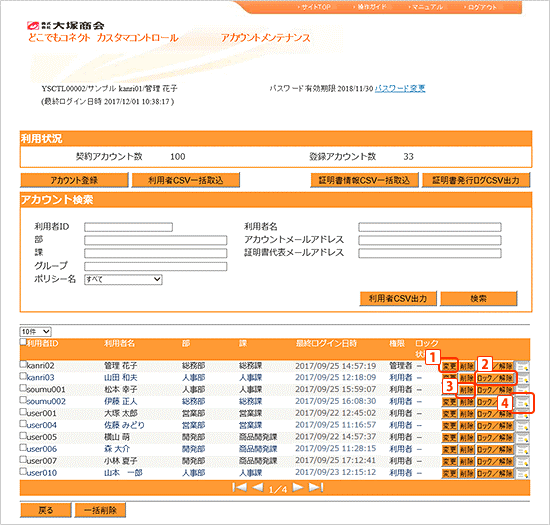
 [変更]ボタン
[変更]ボタン- 利用者情報を変更します。クリックすると、アカウント変更画面が表示されます(「アカウントの変更」参照)。
 [ロック/解除]ボタン
[ロック/解除]ボタン- アカウントへのアクセスを防ぐロック機能のONとOFFを行います(「アカウントのロック切替」参照)。
 [削除]ボタン
[削除]ボタン- 利用者情報を削除します(「アカウントの削除」参照)。
 [変更後、証明書登録へ進む]ボタン
[変更後、証明書登録へ進む]ボタン- 証明書情報の入力を行います。クリックすると証明書情報登録画面が表示されます。(「証明書情報のメンテナンス」参照)。
※どこでもコネクトリモート プレミアご契約のお客様のみ表示されます。
アカウントの変更
「アカウントメンテナンス」画面で、設定した利用者情報を修正したいアカウントの[変更]ボタンをクリックします。
次のような画面が表示されます。登録内容を修正します。
▼「アカウント変更」画面
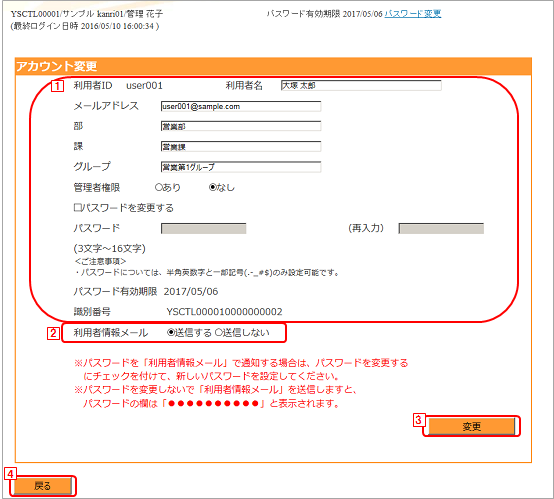
 現在の登録内容
現在の登録内容- 登録されている内容が表示されます。必要な修正を行います。手順は「アカウントの登録」をご覧ください。
※利用者IDは変更できません。
※パスワードを変更する場合、「パスワードを変更する」にチェックを付けて、新しいパスワードを入力します(再入力必須)。
 利用者情報メール
利用者情報メール- アカウント変更の際も利用者情報メール送信ができます。
※メール送信にはパスワードの変更が必要になります。
※パスワードを忘れてしまった場合、パスワードを再設定した上でメール通知する事ができます。
 [変更]ボタン
[変更]ボタン- 必要な修正を行ったら、[変更]ボタンをクリックします。
次のような確認メッセージが表示されます。
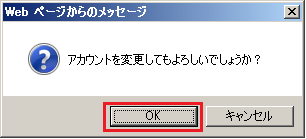
[OK]ボタンをクリックすると、設定内容が登録されます。
「アカウントメンテナンス」画面に戻り、次のようなメッセージが表示されます。
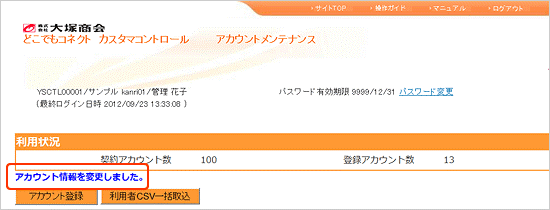
 [戻る]ボタン
[戻る]ボタン- [戻る]ボタンをクリックすると、「アカウントメンテナンス」画面に戻ります。設定を途中でキャンセルして「アカウントメンテナンス」画面に戻る場合などに使用します。
 一括チェックボタン
一括チェックボタン- 一括チェックボタンにより、画面表示されているユーザをすべて選択できます。
※選択は画面表示されている10ユーザ分です。
 個別チェック
個別チェック- 削除したいユーザを個別に選択する事もできます。
 一括削除
一括削除- 選択後「一括削除」をクリックします。
次のような確認メッセージが表示されます。
[OK]ボタンをクリックすると、アカウントが削除されます。
![[チェック一括削除]](./images/maintenance-3_16.png)
「アカウントメンテナンス」画面には、次のようなメッセージが表示されます。
アカウントのロック切替
管理者は、自身を含む利用者のアカウントをロックおよびロック解除できます。「アカウントメンテナンス」画面で、ロックを設定したいアカウントの[ロック/解除]ボタンをクリックします。

次のような確認メッセージが表示されます。
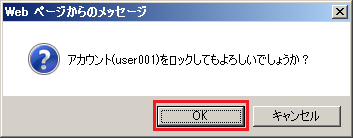
[OK]ボタンをクリックすると、アカウントがロックされます。
ロックを設定したアカウントの「ロック状態」に「ロック」と表示されます。
また、「アカウントメンテナンス」画面には、次のようなメッセージが表示されます。
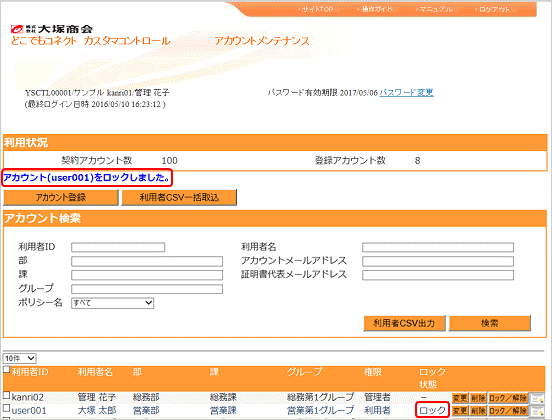
※ロックを設定したアカウントは、ログインしようとすると次のようなメッセージが表示され、アクセスできません。
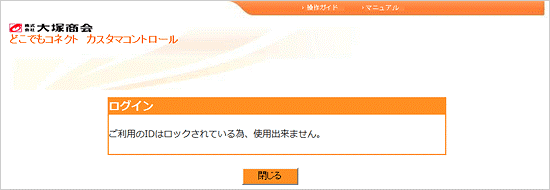
ロックを解除するには、「アカウントメンテナンス」画面で、ロックを設定しているアカウントの[ロック/解除]ボタンをクリックします。
![[ロック/解除]ボタン](./images/maintenance-3_9.png)
次のような確認メッセージが表示されます。
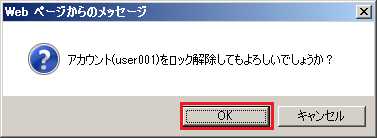
[OK]ボタンをクリックすると、アカウントのロック設定が解除されます。
ロックを設定していたアカウントの「ロック状態」に表示されていた「ロック」が消えます。
また、「アカウントメンテナンス」画面には、次のようなメッセージが表示されます。
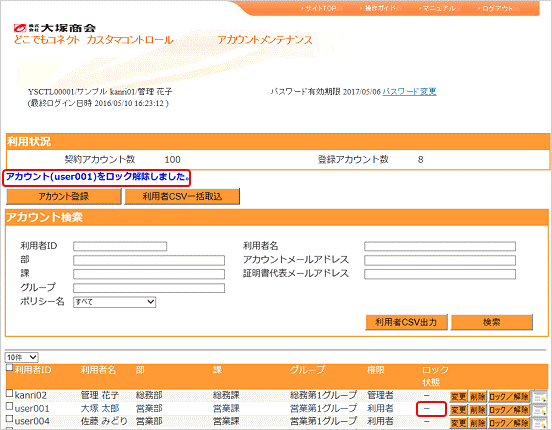
アカウントの削除
「アカウントメンテナンス」画面で、利用者情報を削除したいアカウントの[削除]ボタンをクリックします。
![[削除]ボタン](./images/maintenance-3_12.png)
次のような確認メッセージが表示されます。
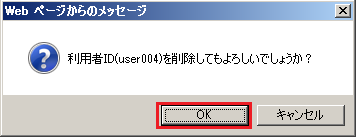
[OK]ボタンをクリックすると、アカウントが削除されます。
「アカウントメンテナンス」画面には、次のようなメッセージが表示されます。
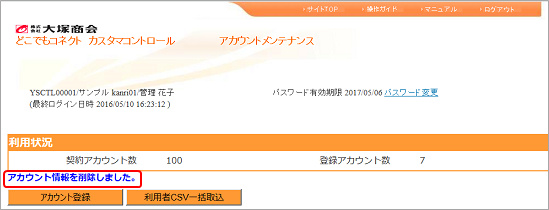
※ログイン中である自身のアカウントの削除はできません。
アカウントの一括削除
![[一括削除]ボタン](./images/maintenance-3_15.png)
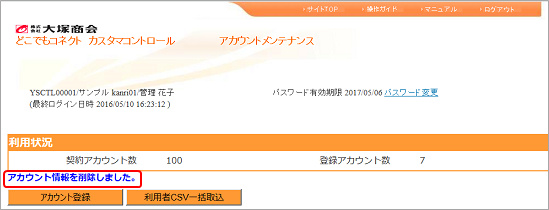
※ログイン中である自身のアカウントの削除はできません。